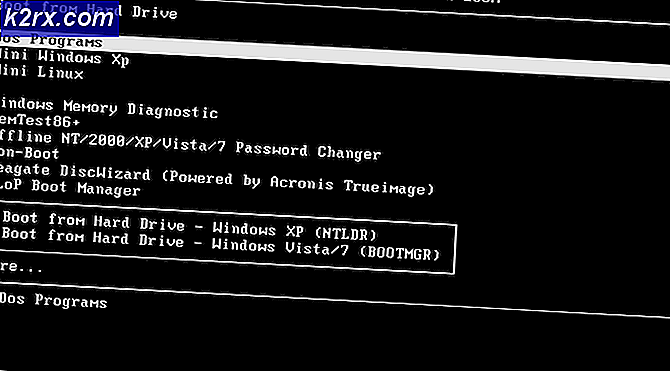Hvordan bruges fodnoter og slutnoter i Microsoft Word?
Mange brugere bruger Microsoft Word i deres daglige liv til at skrive forskellige slags dokumenter. De bliver undertiden nødt til at bruge fodnoter og slutnoter i deres skrivning. Fodnoter og slutnoter bruges i dokumenterne til at give yderligere oplysninger om afsnit eller sætninger. Imidlertid er mange brugere uvidende om denne funktion i Microsoft Word. I denne artikel vil vi lære dig de grundlæggende trin til brug af fodnoter og slutnoter i dine dokumenter.
En fodnote og slutnote bruges til yderligere oplysninger i bunden af siden og dokumentet. De overordnede numre bruges til fodnote og slutnote. Disse tal kan ses i dokumentet, hvor brugeren har tilføjet fodnoten og slutnoten. Forskellen mellem fodnote og slutnote er, at fodnoter vil være i slutningen af siden, mens slutnoter vil være i slutningen af dokumentet.
Brug af fodnoter og slutnoter i Microsoft Word
Der er mange måder at bruge fodnoter og slutnote i Microsoft Word på. De bruges til at give læseren yderligere information om sætningen eller afsnittet. Microsoft Word indeholder også mange forskellige indstillinger og muligheder for fodnoter og slutnoter. Her viser vi dig de grundlæggende trin, hvorigennem du kan bruge fodnoter og slutnoter. Desuden kan du bruge dem op til dine behov for dokumenterne. Følg nedenstående trin for at prøve fodnoter og slutnoter:
- Åbn Microsoft Word ved at dobbeltklikke på genvejen eller søge i den gennem Windows-søgefunktionen.
- Du kan starte en ny fil eller åben et eksisterende dokument ved at klikke på Fil og vælge Åben mulighed.
- Klik på ende i enhver sætning / afsnit. Klik nu på Referencer fanen og klik på Indsæt fodnote knap.
Bemærk: Hvis du tilføjer Endnote, skal du klikke på Indsæt slutnote mulighed. - Det fører dig automatisk til nederst på siden hvor du kan tilføje detaljerne i din fodnote.
Bemærk: Hvis du tilføjede slutnote, tilføjes den på slutningen af dokumentet snarere end i slutningen af siden. - Du kan også ændre nummerering, positionog mange andre indstillinger af fodnoter og slutnoter ved at klikke på dialogikon som vist nedenfor:
- Hvis du vil sætte de samme fodnoter og slutnoter mere end én gang, så i Fanen Referencer du kan klikke på Krydsreference knap. Her kan du vælge fodnote eller slutnote og derefter klikke på Indsæt knap.